Å ha din egen virtuelle assistent er veldig praktisk. Her om dagen lå jeg på sofaen min etter en tung middag.
Jeg var for oppblåst til å reise meg og ta telefonen min, men jeg ville virkelig skru opp varmen i stua.
Alt jeg trengte å gjøre var å fortelle Google Home temperaturen jeg ville ha rommet på og nyte følelsen av at rommet blir varmere.
Bekvemmeligheten ved å bruke Smart Home-teknologi gir deg uovertruffen tilfredshet.
Men hvordan kobler du Google Home med din Honeywell termostat ?
De fleste artiklene der ute er proppfulle av teknisk mumbo-jumbo, men du finner ikke noe av det her.
Denne artikkelen beskriver hvordan du kobler Honeywell-termostaten til Google Home raskt og enkelt, sammen med alt du trenger for å komme i gang med integreringen.
Du finner eksempelkommandoer du kan bruke til å kontrollere termostaten din og til og med en FAQ-seksjon for de vanligste spørsmålene folk har om hele prosessen.
For å koble Google Home med Honeywell-termostat, åpne Google Home-appen, gå til Meny, klikk på Hjem og velg Enheter.
Klikk nå på Legg til-knappen, velg typen enhet som er tilkoblet, og følg instruksjonene.
Fungerer Honeywell med Google Home?


De fleste av Wi-Fi-termostatene som er koblet til Honeywell Home App eller Total Connect Comfort kan styres med Google Home.
Jeg hadde min egen Honeywell-termostat installert uten C-Wire , så jeg lurte på om det ville komplisere saken, men det gjorde det ikke.
Du kan gi Google Assistant-kommandoer for å sjekke temperaturen eller stille inn temperaturen til en bestemt verdi.
Hvis du bruker Honeywell Home-appen eller Total Connect Comfort-appen til å kontrollere termostaten, kan den styres gjennom talekommandoer med Google Home.
I stedet for å ha mange apper som roter til telefonen din, kan du bare bruke Google Home-appen, som også kan huse andre smarte enheter.
Koble Google Home med Honeywell-termostat
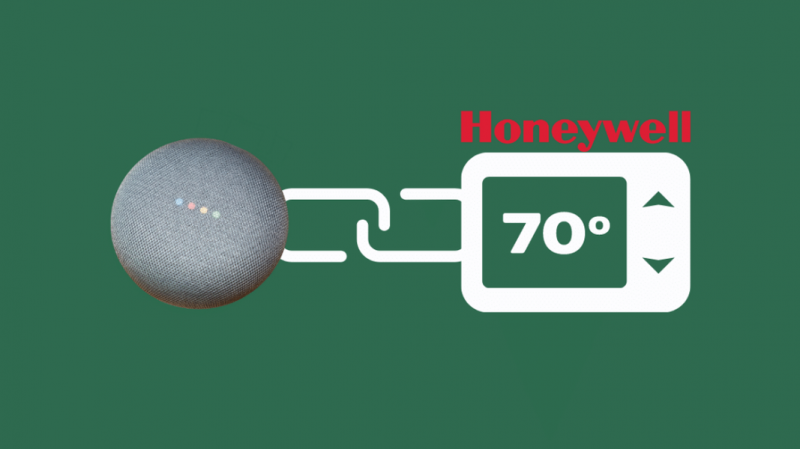
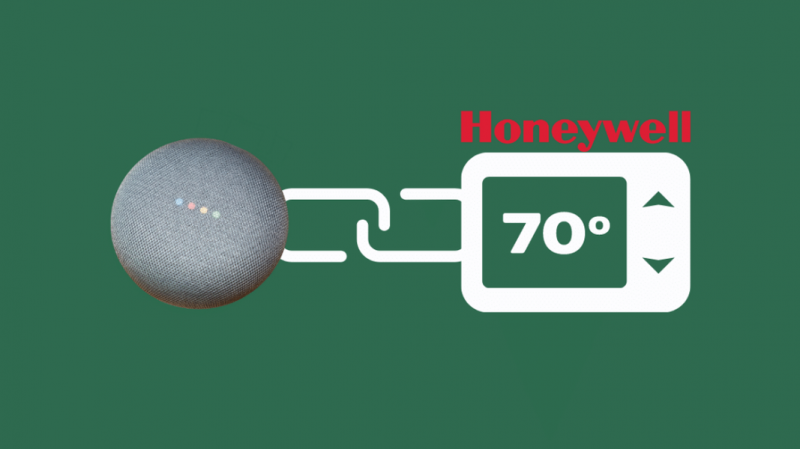
Følg disse enkle trinnene for å koble Honeywell-termostaten til Google Home:
- Sett opp Honeywell-termostaten din ved å følge brukerhåndboken du har fått.
- Koble smartenheten (nettbrettet eller telefonen) til det samme Wi-Fi-nettverket som Google Home bruker.
- Åpne Google Home-appen på smarttelefonen eller nettbrettet.
- Nå øverst til venstre vil du se menyknappen. Klikk på den.
- Sørg for at kontoen som vises er den du bruker for Google Home. Hvis ikke, trykk på trekanten på høyre side for å bytte til kontoen knyttet til Google Home.
- Trykk på Hjem-knappen.
- Få tilgang til enheter, og nederst til høyre vil du se en Legg til-knapp. Velg den.
- Velg typen enhet som skal kobles til, og følg trinnene gitt.
- Trykk på Ferdig når du er ferdig.
Legg til Honeywell-termostat i et rom gjennom Google Home
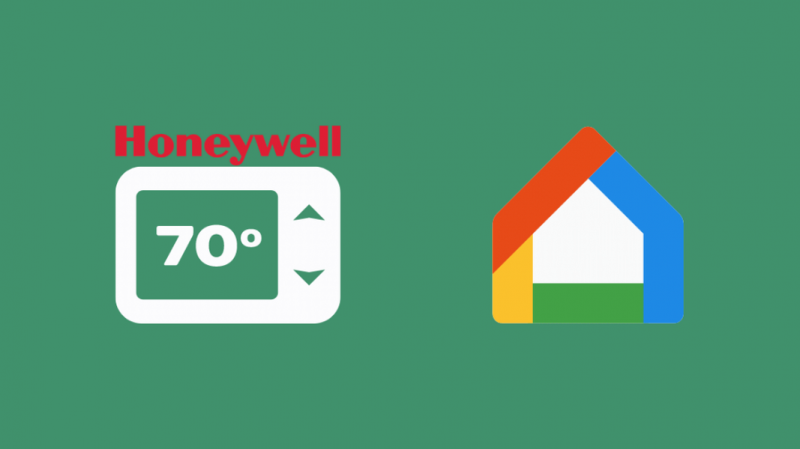
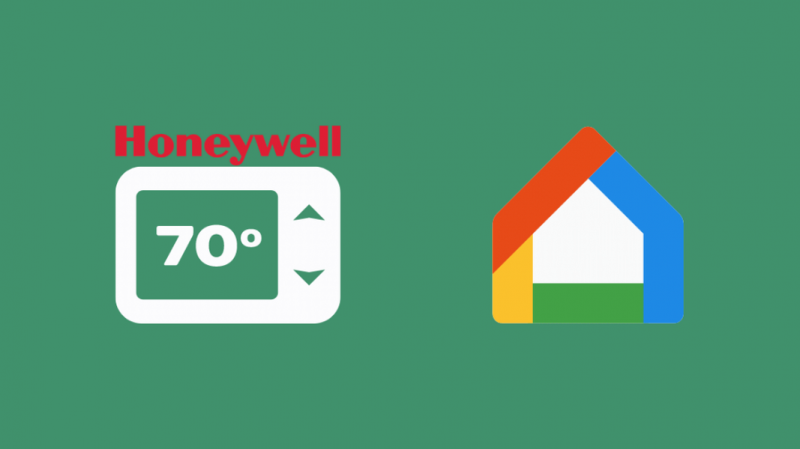
Du kan enkelt kontrollere et roms temperatur ved å legge den til under det aktuelle rommets fane i Google Home, noe som gjør navigering og kontroll ganske enkelt.
- Finn og åpne Home-appen på smartenheten din.
- Det vil være en meny-fane øverst til venstre i startvinduet. Trykk på den.
- Naviger til Rom-fanen, og nederst til høyre vil du se et Legg til-alternativ. Velg den.
- Velg VELG ET ROM eller LEGG TIL ET NYTT ROM etter behov.
- I tilfelle du vil legge til et nytt rom, gå til Egendefinert rom, trykk på det og legg til et navn for rommet, og deretter OK.
- For å legge til en enhet i rommet, velg boksen ved siden av enheten du ønsker og trykk på Ferdig.
Prøv stemmekommandoer for å kontrollere Honeywell-termostaten
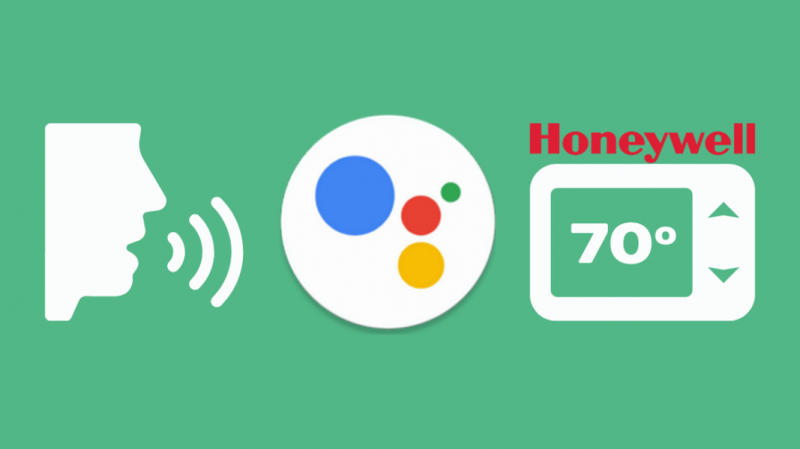
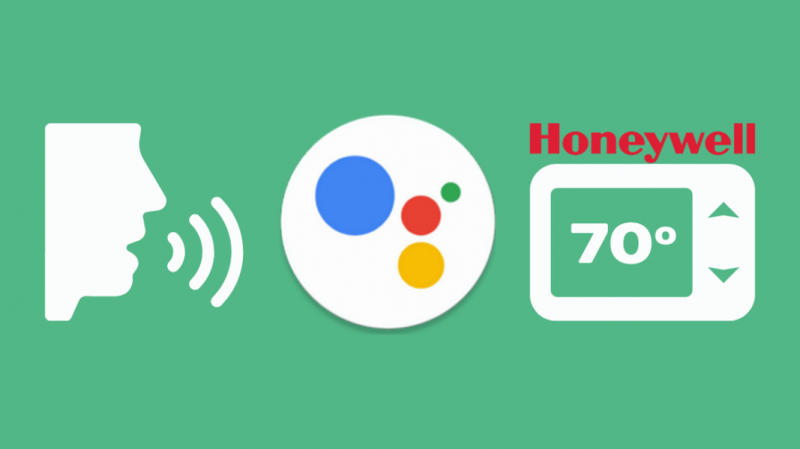
Her er noen eksempler på kommandoer for å komme i gang med å kontrollere termostaten med stemmen.
Før du begynner, start med en OK, Google eller Hei, Google for å sikre at Google Home lytter.
- For å kontrollere temperaturen - Øk/senk temperaturen, Still inn temperaturen til 76, Øk/senk temperaturen med 3, Gjør det varmere/kjøligere.
- Slik slår du av/på oppvarmings- eller kjølemodus – Vri termostaten til varme-/kjølemodus, slå på oppvarming/kjøling.
- Slik slår du av termostaten – Slå av termostaten.
- For å slå på termostaten – Sett varmen til 70, Slå på oppvarming/kjøling. Husk alltid å spesifisere modusen her.
- For å stille inn temperaturen i et bestemt rom – Sett termostaten til 70.
- For å vite temperaturen – hva er temperaturen?
Honeywell Home-appen vs Total Connect Comfort-appen
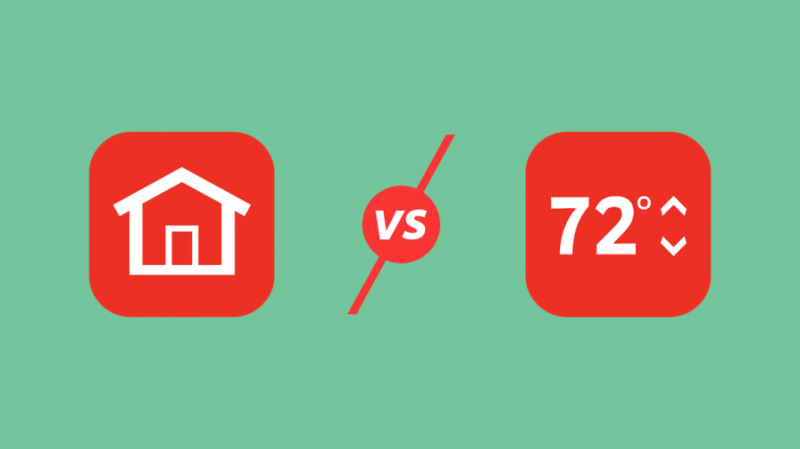
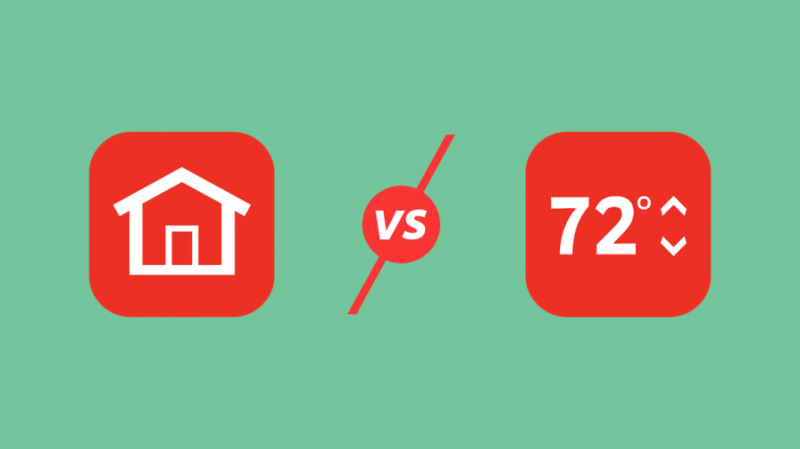
Hvis du bruker Honeywell Home-appen eller Total Connect Comfort-appen til å kontrollere termostaten, kan den styres gjennom talekommandoer med Google Home.
Begge appene er kompatible med en rekke produkter og er tilgjengelige for Android og iOS under samme navn.
De kan brukes til å kontrollere så mange termostater du vil, og du kan til og med kontrollere termostaten når du er halvveis i verden!
Appene er nyttige for å kontrollere temperaturen inne i hjemmet ditt. De kan overvåke HVAC-systemet og energiforbruket ditt, noe som fører til at du sparer på regningene.
Enkelte enheter er kompatible med Honeywell Home-appen, og enkelte andre er kompatible med Total Connect Comfort-appen.
Mer om Google Home og Google Assistant
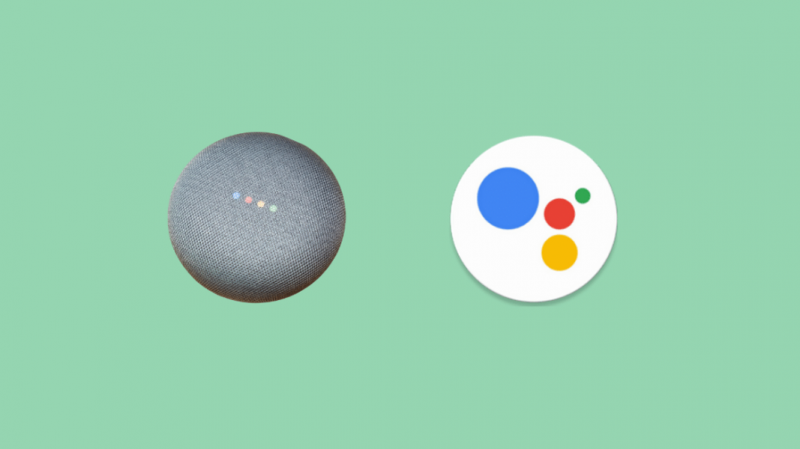
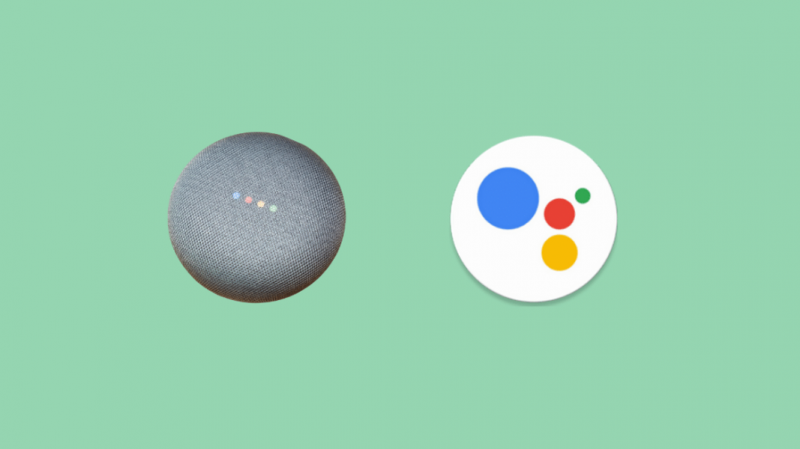
Google Home er en smart høyttaler som Amazon Echo, som du kan bruke til å spille musikk, men dens primære oppgave er å tjene som et medium for Google Assistant.
Google Assistant er Googles stemmeassistent, som hjelper deg med å utføre visse oppgaver etter å ha blitt vekket med en OK Google eller Hei, Google.
Google Assistant er utrolig nyttig for å kontrollere smarthjemmet ditt. Siden det er en stemmeaktivert enhet, trenger du bare å gi den kommandoer for å gjøre budene dine.
Tro mot navnet er det som å ha din egen assistent i hjemmet!
Honeywell-modeller som Google Assistant kan kontrollere
Honeywell-termostatmodeller som Lyric Round Smart Thermostat, T10 & T9 Series, T5 & T6 Series, Wi-Fi 9000 Touchscreen Thermostat, EvoHome-enheter, Wi-Fi 7-Day Smart Thermostat kan integreres med Google Home.
Disse termostatene er enkle å installere og støtter Homekit, Alexa, IFTTT i tillegg til Google Home.
Hvis du er flink til å spore energiforbruket ditt og spare på regningene, så gå for disse Honeywell-modellene.
Honeywell og Google Home Apps
Honeywell har to apper: Honeywell Home App og Total Connect Comfort app.
Du trenger en konto på disse appene for å begynne å sette opp termostaten.
Husk brukernavn og passord før du fortsetter. Begge disse er tilgjengelige i App Store og Google Play.
Google Home-appen vil være tilgjengelig på enheten din hvis du tidligere har konfigurert Google-smarthøyttalere.
Ellers kan du gå til App Store eller Google Play for å laste ned appen.
Siste tanker om å koble Google Home med Honeywell-termostat
Det er alt du trenger å vite for å koble til Google Home med Honeywell-termostat.
Mens du kan kontrollere dem ved hjelp av Honeywell-appene, er det så mye mer praktisk å bruke talekommandofunksjonen presentert av Google Assistant.
Ved å integrere Google Home med Honeywell-termostaten, kan du nyte andre fordeler som å varme opp eller kjøle ned hjemmet ditt når du kommer hjem eller planlegge termostaten for å møte dine behov.
Du kan også integrere din Google Home Mini til HomeKit .
Du kan til og med tilordne forskjellige temperatursoner i hjemmet ditt ved hjelp av flere termostater og endre temperaturen i den sonen ved å spesifisere sonenavnet i talekommandoen til Google Home.
Du kan også like å lese:
- Google Home [Mini] kobler ikke til Wi-Fi: Slik løser du det
- Fungerer Xfinity Home med Google Home? Slik kobler du til
- Hold på mens jeg blir koblet til Wi-Fi [Google Home]: Slik løser du det
- Kunne ikke kommunisere med Google Home (Mini): Slik løser du det
- Nest VS Honeywell: Beste smarte termostat for deg [2021]
- Honeywell termostat blinkende retur: hva betyr det?
- 5 Honeywell Wi-Fi-termostattilkoblingsproblem fikser
- Slik låser du opp en Honeywell-termostat: hver termostatserie
- Honeywell Termostat Permanent Hold: Hvordan og når du skal bruke
ofte stilte spørsmål
Kan Google styre termostater i hjemmet?
Google Home kan kontrollere termostater. Den kan også kontrollere andre smarte hjemmeenheter som TV-er, lys, brytere, vaskemaskiner, tørketromler, støvsugere og mer.
Du trenger en Google Home-kompatibel termostat for dette formålet.
Hvilke termostater fungerer med Google Home?
En termostat som har en Works With Google Home-tag kan styres med Google Home.
Noen av de beste termostatene som fungerer med Google Home er Honeywell Wi-Fi Thermostat, Honeywell T5 Smart Thermostat og Nest Thermostat Gen 3.
Er Honeywell-termostat kompatibel med Google Home?
Honeywell-termostater som Lyric Round Smart Thermostat, T10- og T9-serien, T5- og T6-serien og Wi-Fi 9000 berøringsskjermtermostat som er koblet til Honeywell Home-appen eller Total Connect Comfort-appen, fungerer godt med Google Home.
